Rendben, van egy Mac-ed (a Hackintosh is működik), és szeretnéd kipróbálni, hogyan írsz néhány alkalmazást iPhone-ra. Rengeteg oktatóanyag érhető el a neten, de a legegyszerűbb módja annak, hogy egy ismeretlen programozási nyelvet, keretrendszert vagy IDE-t megtanuljunk, ha egyszerűen belevágunk és bepiszkítjuk a kezünket. Kezdjük alulról, és haladjunk felfelé, ezért ez az oktatóanyag megmutatja, hogyan hozhat létre alapszintű A „Hello iPhone” alkalmazás alapvető varázslók és vizuális építőelemek segítségével, amelyeket kicsomagolva szállít Alma.
Ha bármilyen új keretrendszerünk van, amely vizuális építőt is tartalmaz, érdemes megpróbálni az egyszerű építést alkalmazások, hogy megértsék, mit nyújt a keretrendszer, mielőtt mélyrehatóan belemerülne a keretrendszerbe kód. Az Apple által biztosított Interface Builder az egyik leghasznosabb tervező, amit valaha használtam, és ez kidolgoz egy varázslatot, ha nem akarod olyan kódszintre tenni a kezed, amely tökéletes a kezdő.
Az iPhone alkalmazásfejlesztésének megkezdéséhez először le kell töltenie és telepítenie kell a
iOS SDK. Ez telepít mindent, amire szüksége van az alkalmazások létrehozásához – XCode (Apple IDE), iPhone Simulator (segít a tesztelésben alkalmazásait iPhone nélkül), és az Interface Buildert (az Apple User Interface Builder alkalmazását az iPhone fejlesztéséhez). alkalmazások).Miután mindent telepített, készen áll a ugrásra. Kezdje az XCode elindításával. Alapértelmezés szerint a Developer mappába van telepítve.
Amikor elindítjuk az XCode-ot, egy üdvözlőképernyő jelenik meg. Vagy végignézheti, vagy egyszerűen elvetheti. Kiválaszthatja a Hozzon létre egy új XCode projektet gombot az alábbi képen kiemelve a projektsablonok megjelenítéséhez.
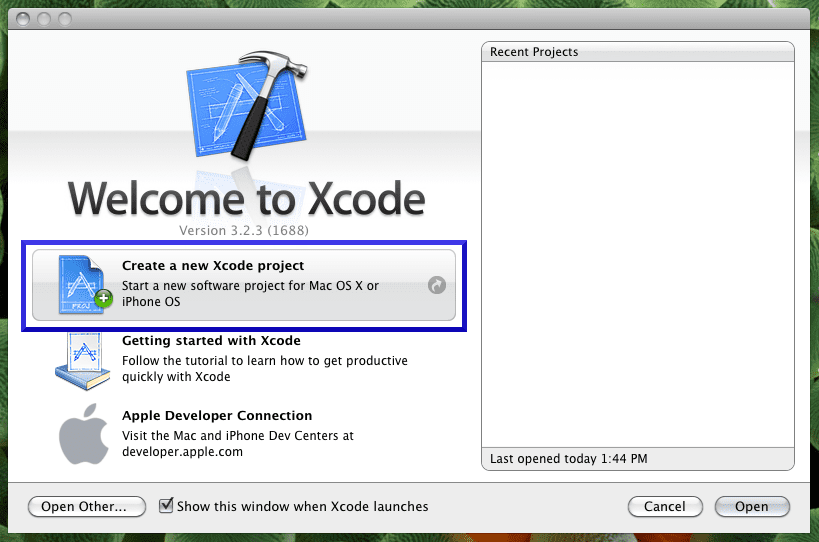
A View-Based Application a legegyszerűbb kezdeni, olyan egyszerű, mint egy komplett barebone alkalmazást biztosít, amely könnyen futhat iPhone-on és üres nézetet jelenít meg. Ez a sablon egy nézetet és egy alkalmazás delegált ad. Egyszerűen fogalmazva az alkalmazás delegált egy olyan entitás, amely egy alkalmazásobjektum üzeneteire válaszol. iPhone alkalmazásonként csak egy alkalmazásobjektum lehet, ennek létrehozásáról a projektsablon gondoskodik helyettünk.
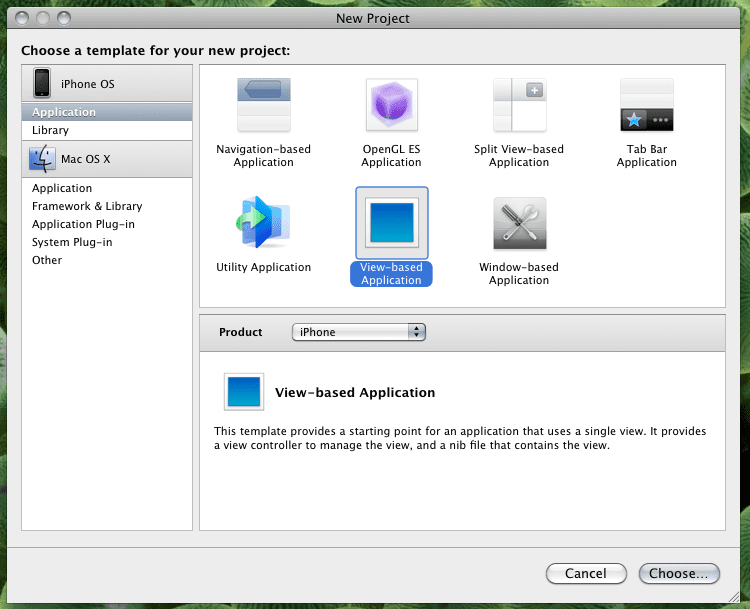
Amikor a Kiválasztás gombra kattint, a rendszer kéri a projekt nevét. Nevezzük el „Hello iPhone”-nak.
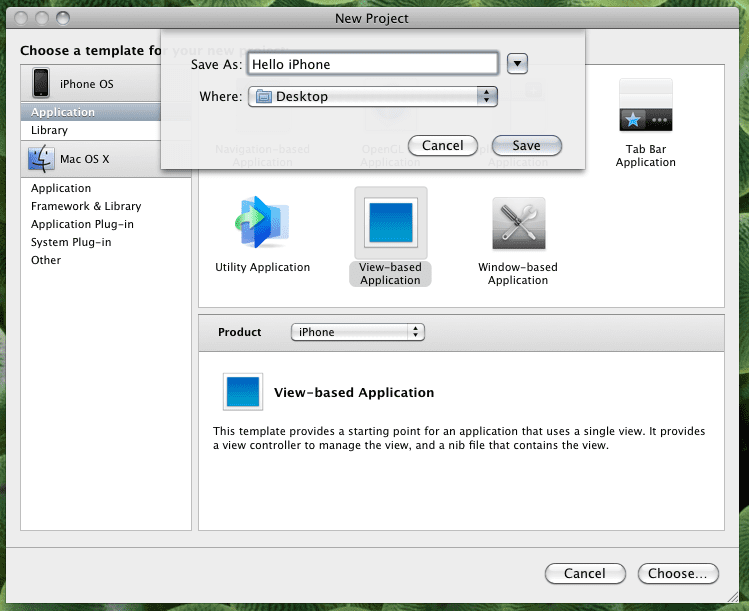
Amint a projekt a sablon segítségével létrejött, megjelenik az XCode felület, és szép és használható nézetben megjeleníti az összes fájlt, amelyet a projektsablon generált Önnek.
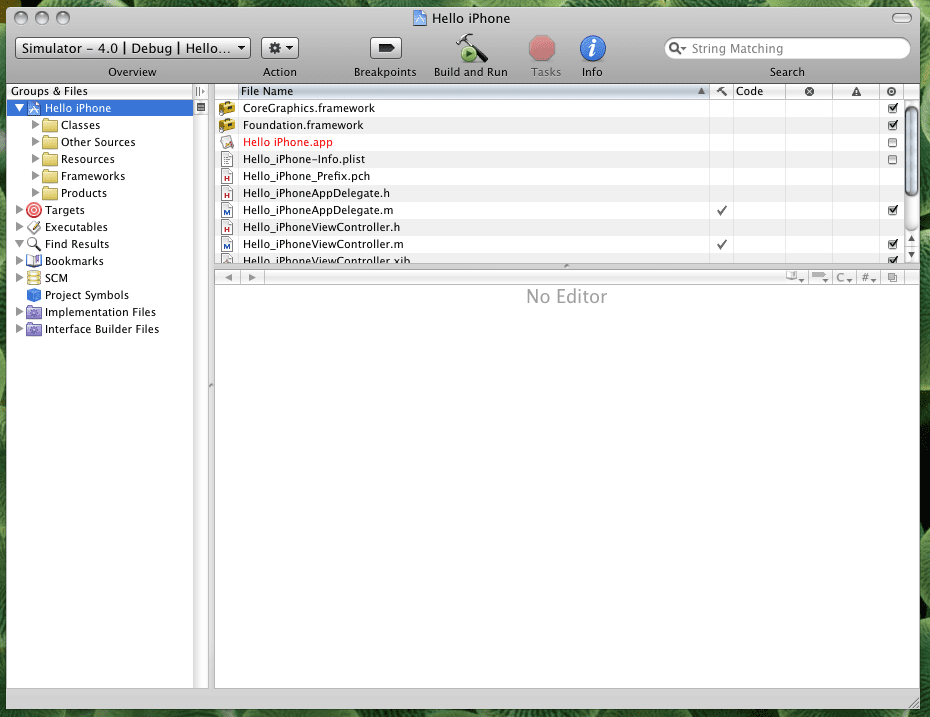
Számunkra itt a legfontosabb fájl a MainWindow.xib, amely az alkalmazás delegáltját tartalmazza. Az általunk használt sablon létrehozta ezt a nib fájlt (MainWindow.xib), és ez gondoskodik az alkalmazás futtatásához szükséges összes objektumkapcsolat kialakításáról. Természetesnek vehetjük, hogy a kapcsolódó nézetben bármi módosítása megjelenik az alkalmazásunkon, amikor elindítjuk.
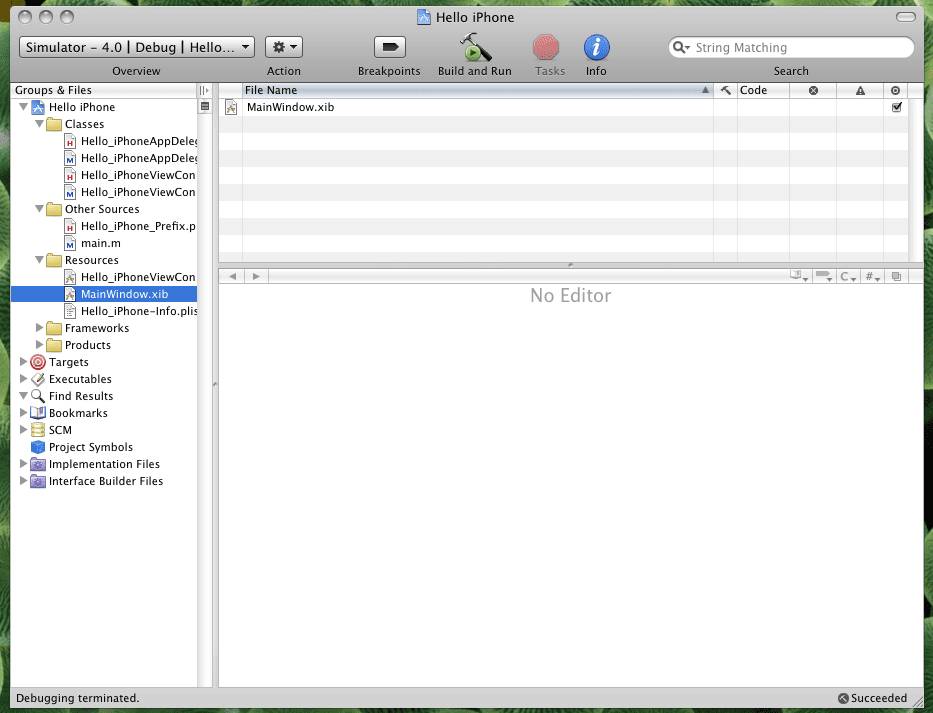
Ha duplán kattint a MainWindow.xib fájlra, elindul az interfész-készítő, és megjelenik a következő nézet, amely az érintett nézetvezérlőt mutatja. Ha bármilyen változtatást szeretnénk végrehajtani a nézeten, amit ebben az esetben szeretnénk végrehajtani, akkor kattintsunk a vezérlő nézetben található hivatkozásra az alábbi képen látható módon.
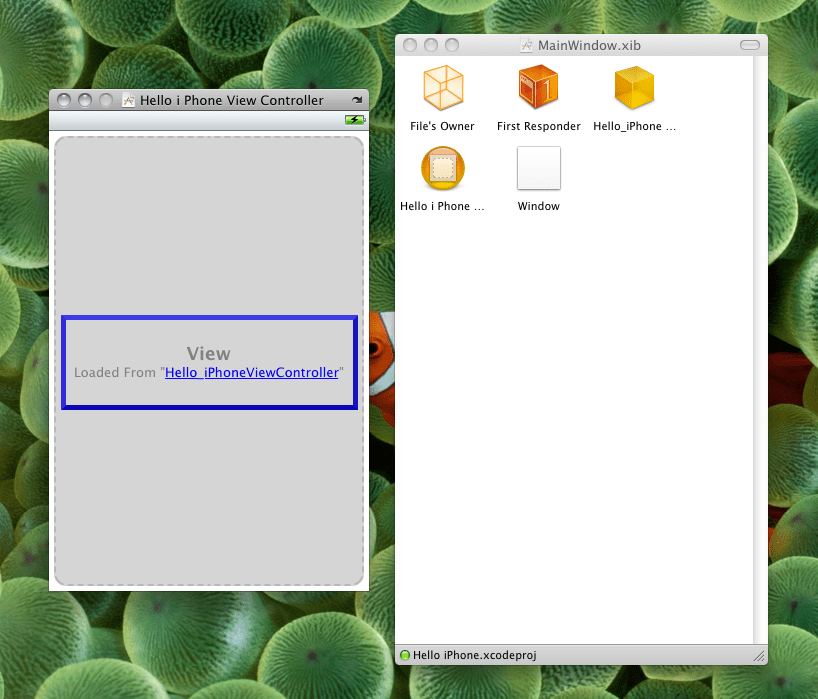
A hivatkozásra kattintva megnyílik egy másik Hello_iPhoneViewController.xib nevű nib fájl, amint az az alábbi képen látható, és megnyílik a tényleges nézet is, amely az alkalmazás indításakor jelenik meg. Az ezen a nézeten végrehajtott bármilyen változtatás közvetlenül tükröződik az alkalmazás futtatásakor.
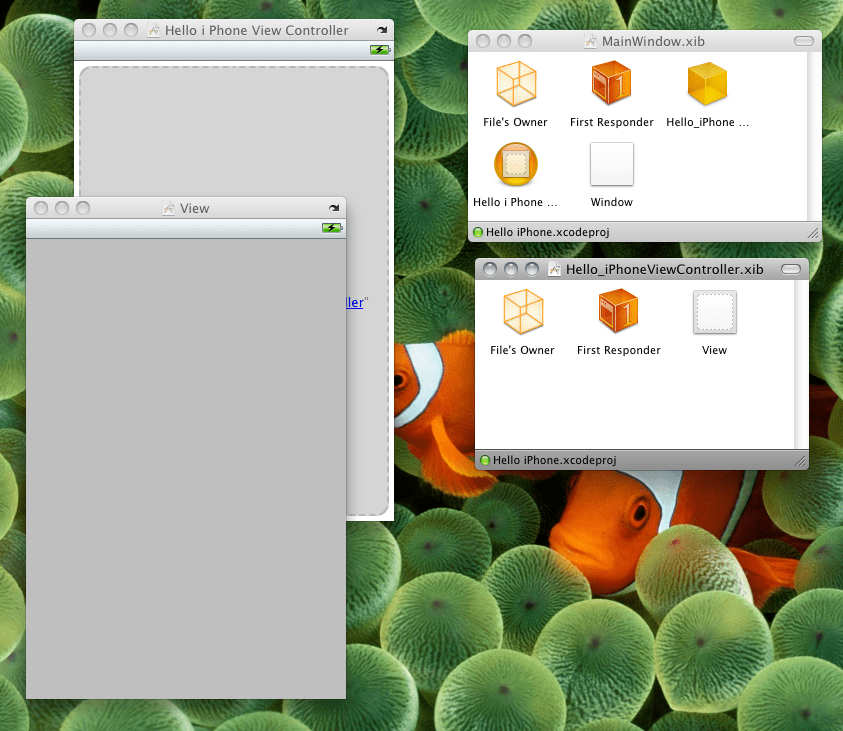
Mivel projektünket „Hello iPhone”-nak hívjuk, ugyanazt a szöveget egy durranással (!) helyezzük el a nézetünkön egy címkében. Ha felhasználói felület elemet kell hozzáadnunk a nézethez, akkor ezt úgy tehetjük meg, hogy kiválasztjuk a komponenst a Library ablakból. A könyvtárablak a felületkészítő menü Eszközök > Könyvtár menüjéből indítható el.
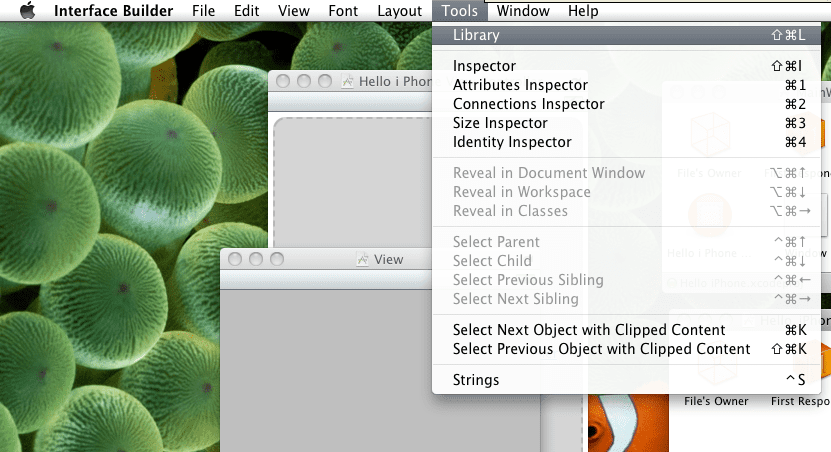
A Könyvtár menüpontra kattintva megjelenik a könyvtár párbeszédpanel, amely felsorolja az elérhető összetevőket, és a görgetősáv segítségével görgethető az alábbi képen látható módon.
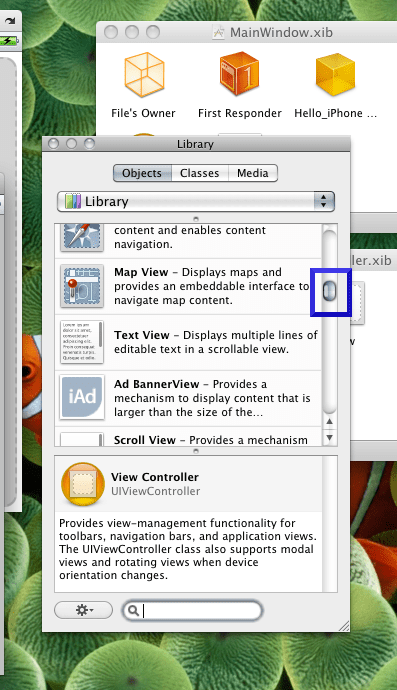
Görgessen le/fel a „Címke” komponens megkereséséhez, amely az alábbi képen kiemelve látható.
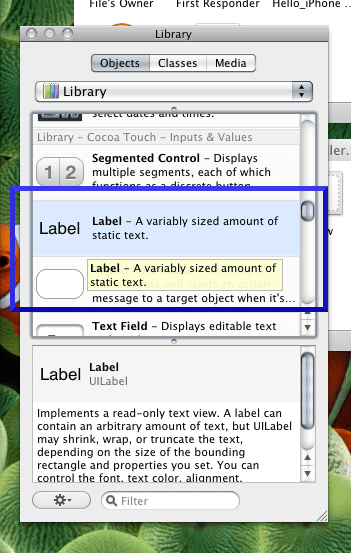
A komponens nézetbe helyezése nagyon egyszerű és egyértelmű. Az alábbi képen látható módon át kell húznia az összetevőt a Könyvtár párbeszédpanelből a nézetbe.
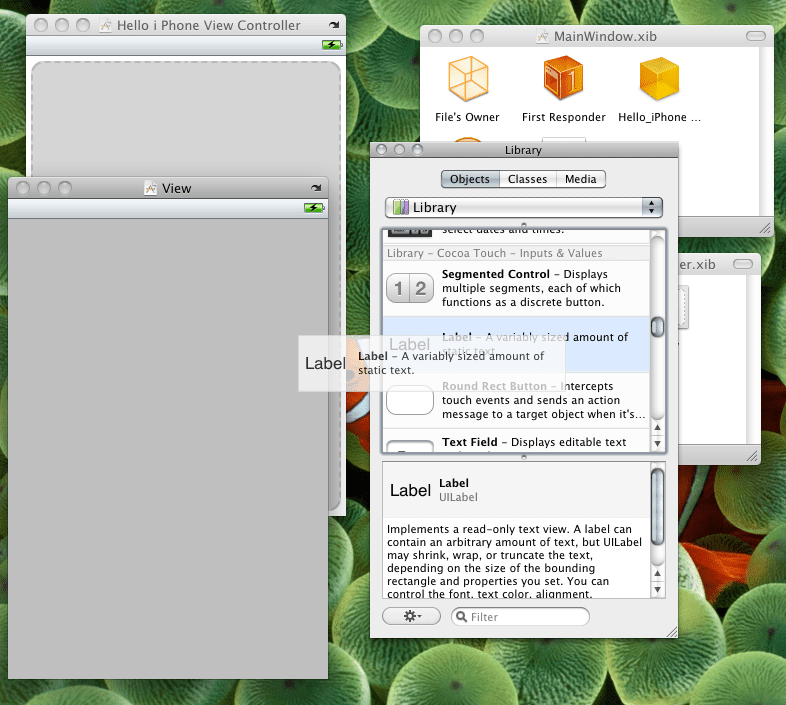
Miután a címkekomponenst a nézetbe ejtette, az alább látható módon jelenik meg, és a szöveget soron belül lehet szerkeszteni.
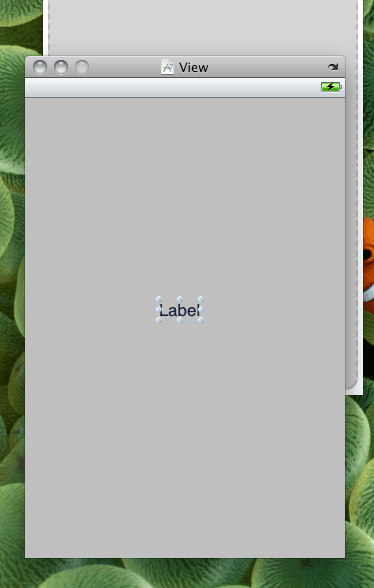
Kattintson duplán a „Címke” szövegre, és változtassa meg a kívánt szövegre: „Hello iPhone!” esetünkben mivel ez az azonos nevű alkalmazás. A szerkesztés az alábbi képen látható módon fog megjelenni.
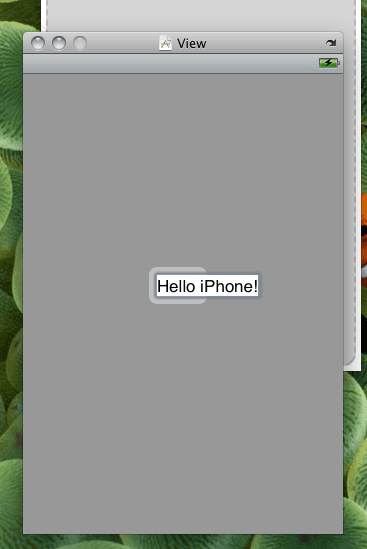
Zárja be az összes nézetet, és amikor bezárja a „Hello_iPhoneViewController.xib” párbeszédpanelt, a rendszer kérni fogja a változtatások mentésére. Kattintson a „Mentés” gombra az imént végrehajtott módosítások alkalmazásához és mentéséhez.
Fontos megjegyzés: Ne feledje, hogy az Interface Builder nincs integrálva az XCode-ba, és a benne végzett változtatások nem kerülnek mentésre, ha mentse vagy építse fel projektjét XCode-ban, így mindig fontos menteni az interfészkészítő módosításait a projekt felépítése és futtatása előtt XCode.
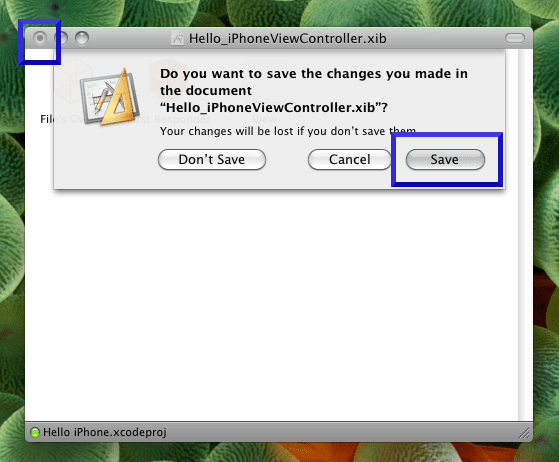
Ezután visszatérünk az XCode ablakhoz, és készen állunk a „Hello iPhone” alkalmazás futtatására. Lássuk, hogyan kell csinálni. Az XCode ablak felső középső részén található „Build and Run” gombra kattintva az alábbi képen látható módon egy alkalmazást összeállíthat és elindíthat a szimulátorban.

Ez megpróbálja felépíteni az alkalmazást, és esetünkben sikeresen fel kell építeni és elindítani az alkalmazásunkat az iPhone szimulátorban, az alábbi képen látható módon.
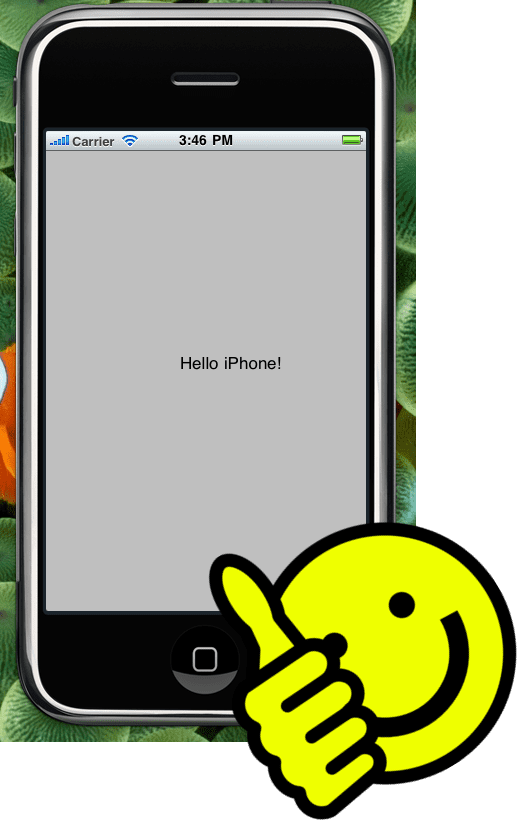
Nos, itt vagyunk, és azt mondjuk: „Helló iPhone!”. Gratulálunk, hogy most megjelent a legelső iPhone alkalmazás a szimulátoron. Várjuk meghallgatását, ha bármilyen problémát talál, vagy visszajelzést szeretne megosztani.

Az A/UX Apple-re való korai megjelenése óta a technológia megszállottja, Sudz (SK) felelős az AppleToolBox szerkesztői irányításáért. Székhelye Los Angeles, CA.
A Sudz a macOS-re szakosodott, mivel az évek során több tucat OS X és macOS fejlesztést tekintett át.
Korábbi életében Sudz segítette a Fortune 100-as cégeket technológiai és üzleti átalakítási törekvéseik megvalósításában.